Sony ericsson Z310I User Manual [pl]
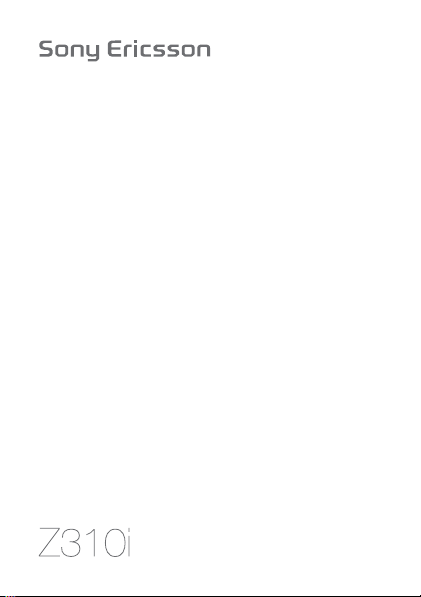
This is the Internet version of the User's guide. © Print only for private use.
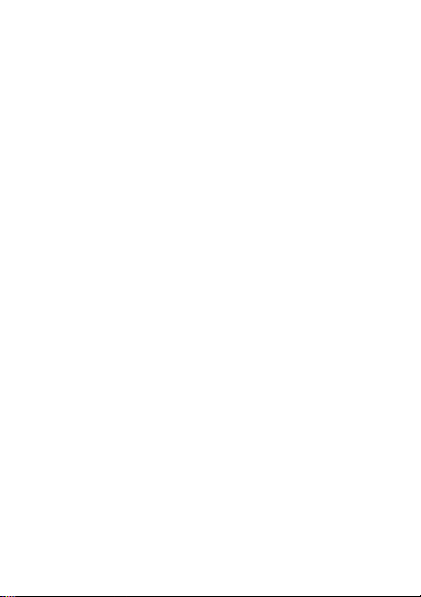
Spis treści
Opis telefonu . . . . . . . . . . . . . . . . . . . . . . . . . . . . . . 6
Połączenia . . . . . . . . . . . . . . . . . . . . . . . . . . . . . . . 21
Przesyłanie wiadomości . . . . . . . . . . . . . . . . . . . . 34
Praca z obrazami . . . . . . . . . . . . . . . . . . . . . . . . . . 43
Rozrywka . . . . . . . . . . . . . . . . . . . . . . . . . . . . . . . . 48
Łączność . . . . . . . . . . . . . . . . . . . . . . . . . . . . . . . . 53
Funkcje dodatkowe . . . . . . . . . . . . . . . . . . . . . . . . 63
Rozwiązywanie problemów . . . . . . . . . . . . . . . . . . 73
Ważne informacje . . . . . . . . . . . . . . . . . . . . . . . . . 76
Indeks . . . . . . . . . . . . . . . . . . . . . . . . . . . . . . . . . . 94
Pomoc techniczną, informacje i materiały do pobrania można
znaleźć pod adresem www.sonyericsson.com/support.
This is the Internet version of the User's guide. © Print only for private use.
1
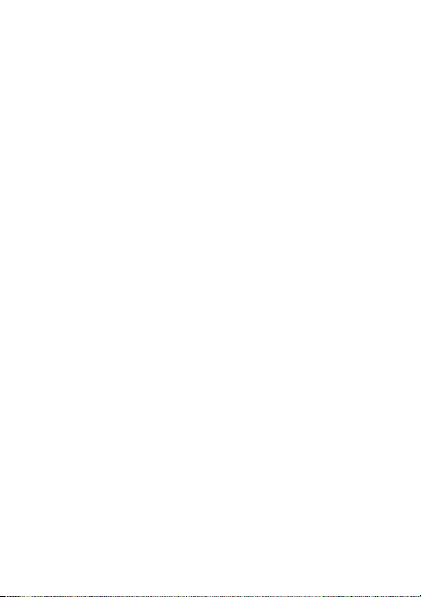
Sony Ericsson
GSM 900/1800/1900
Niniejsza instrukcja obsługi została opublikowana przez firmę
Sony Ericsson Mobile Communications AB lub lokalną firmę
znią stowarzyszoną bez żadnych gwarancji. W dowolnym momencie
i bez uprzedzenia firma Sony Ericsson Mobile Communications AB
lub lokalna firma z nią stowarzyszona może wprowadzać ulepszenia
i zmiany wynikające z błędów typograficznych, niedokładności
aktualnych informacji czy udoskonaleń programów lub sprzętu.
Zmiany te będą uwzględniane w następnych wydaniach tej instrukcji
obsługi.
Wszelkie prawa zastrzeżone.
©Sony Ericsson Mobile Communications AB, 2006
Numer publikacji: PL/LZT 108 9012 R1A
Prosimy zwrócić uwagę, że: Niektóre usługi opisane w tej instrukcji
obsługi nie są dostępne we wszystkich sieciach. Dotyczy to także
międzynarodowego numeru alarmowego GSM: 112.
W przypadku wątpliwości, czy dana usługa jest dostępna czy nie,
należy kontaktować się z operatorem sieci lub usługodawcą.
Przed użyciem telefonu komórkowego prosimy przeczytać rozdziały
Zasady bezpiecznej i efektywnej eksploatacji oraz Gwarancja.
Wszystkie ilustracje mają charakter orientacyjny i mogą nie
odzwierciedlać dokładnie wyglądu rzeczywistego telefonu.
Ten telefon komórkowy umożliwia pobieranie, zapisywanie
i przekazywanie zawartości dodatkowej, na przykład dzwonków.
Korzystanie z takiej zawartości może być ograniczone lub zabronione
w związku z prawami osób trzecich, w tym w szczególności na
skutek ograniczeń wynikających z odpowiednich przepisów o
prawie autorskim. Pełną odpowiedzialność za zawartość dodatkową
pobieraną do telefonu komórkowego lub przekazywaną z niego
ponosi użytkownik, a nie firma Sony Ericsson. Przed skorzystaniem
z jakiejko lwiek zawartości dodatkowej użytkownik powinien sprawdzić,
czy ma właściwą licencję lub inne pozwolenie na zamierzony sposób
wykorzystania. Firma Sony Ericsson nie gwarantuje dokładności,
integralności ani jakości zawartości dodatkowej czy innej zawartości
2
This is the Internet version of the User's guide. © Print only for private use.
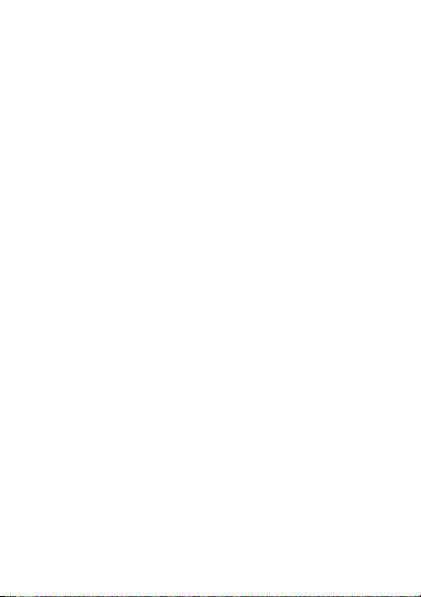
oferowanej przez inne podmioty. W żadnym przypadku firma
Sony Ericsson nie ponosi jakiejkolwiek odpowiedzialności za
niewłaściwe wykorzystanie zawartości dodatkowej lub innej
zawartości oferowanej przez inne podmioty.
PlayNow™ i MusicDJ™ są znakami towarowymi lub
zarejestrowanymi znakami towarowymi firmy Sony Ericsson Mobile
Communications AB.
Bluetooth™ jest znakiem towarowym lub zastrzeżonym znakiem
towarowym firmy Bluetooth SIG Inc.
Metoda edycji T9™ jest znakiem towarowym lub zarejestrowanym
znakiem towarowym firmy Tegic Communications. Metoda edycji
T9™ jest licencjonowana na podstawie jednego lub kilku z
następujących patentów: U.S. Pat. Nos. 5,818,437, 5,953,541,
5,187,480, 5,945,928 oraz 6,011,554; Canadian Pat. No. 1,331,057,
United Kingdom Pat. No. 2238414B; Hong Kong Standard Pat. No.
HK0940329; Republic of Singapore Pat. No. 51383; Euro.Pat. No.
0 842 463(96927260.8) DE/DK, FI, FR, IT, NL, PT, ES, SE, GB oraz
chroniona dodatkowymi patentami lub zgłoszeniami patentowymi na
całym świecie.
Java i wszystkie związane z nią znaki towarowe i logo są znakami
towarowymi lub zastrzeżonymi znakami towarowymi firmy Sun
Microsystems Inc. w Stanach Zjednoczonych i innych krajach.
Umowa licencyjna użytkownika języka Sun™ Java™ JME™.
1 Ograniczenia: Oprogramowanie to poufny materiał chroniony
prawem autorskim, należący do firmy Sun. Tytuł własności
wszystkich kopii pozostaje w posiadaniu firmy Sun i/lub jej
licencjodawców. Klient nie może modyfikować, dekompilować,
dezasemblować, deszyfrować, ekstrahować ani w inny sposób
dokonywać odwrotnej inżynierii Oprogramowania. Oprogramowania
nie wolno dzierżawić, przypisywać ani udziela
wcałości ani w części.
ć na niego licencji,
This is the Internet version of the User's guide. © Print only for private use.
3
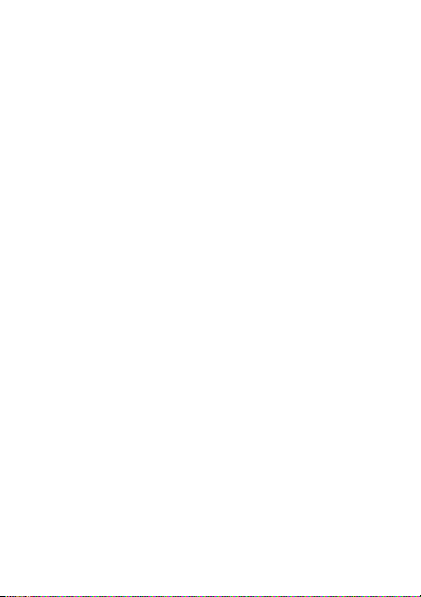
2 Przepisy eksportowe: Oprogramowanie, wraz z danymi
technicznymi, podlega prawom kontroli eksportu w USA,
w tym ustawie U.S. Export Administration Act oraz związanymi
znią przepisami i może podlegać przepisom eksportowym
lub importowym w innych krajach. Klient zgadza się ściśle
przestrzegać wszystkich tych przepisów oraz potwierdza, że w
zakresie jego odpowiedzialności jest uzyskanie licencji na eksport,
reeksport lub import Oprogramowania. Oprogramowania nie wolno
pobierać ani w inny sposób eksportować lub reeksportować (i)
do obywateli lub osób przebywających w Iraku, Iranie, na Kubie,
w Korei Północnej, Libii, Sudanie, Syrii (lista ta może się zmieniać
co pewien czas) ani żadnego kraju objętego embargiem przez USA;
ani (ii) do osób wymienionych na liście Departamentu Skarbu USA
dotyczącej Specjalnych krajów przeznaczenia lub w tabeli zakazu
zamówień (Table of Denial Orders) Departamentu Handlu USA.
3 Ograniczone prawa: Użycie, powielanie lub ujawnianie przez rząd
Stanów Zjednoczonych podlega ograniczeniom przedstawionym
w klauzuli Rights in Technical Data and Computer Software
Clauses w ustawie DFARS 252.227-7013(c) (1) i FAR 52.227-
19(c) (2) według stosowności.
Prawa autorskie do części oprogramowania w tym produkcie należą
do © SyncML initiative Ltd. (1999-2002). Wszelkie prawa
zastrzeżone.
Inne nazwy produktów i firm wymienione w niniejszej instrukcji mogą
być znakami towarowymi swoich właścicieli.
Wszelkie prawa, które nie zostały wyraźnie przyznane w tym
dokumencie, są zastrze
4
This is the Internet version of the User's guide. © Print only for private use.
żone.
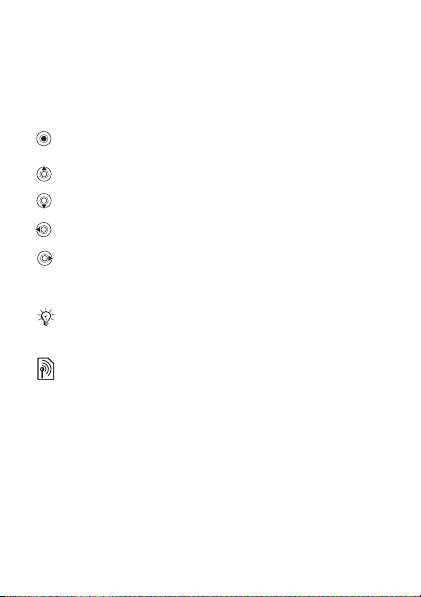
Symbole w instrukcji obsługi
W tej instrukcji obsługi są wykorzystywane następujące
symbole:
Używaj klawisza nawigacyjnego do przewijania
}
iwybierania % 15 Nawigacja po menu.
Naciśnij klawisz nawigacyjny w jego punkcie
centralnym.
Naciśnij klawisz nawigacyjny u góry.
Naciśnij klawisz nawigacyjny u dołu.
Naciśnij klawisz nawigacyjny po lewej stronie.
Naciśnij klawisz nawigacyjny po prawej stronie.
% Zobacz także informacje na stronie...
Uwaga
Wskazuje, że usługa lub funkcja zależy od sieci
lub abonamentu. Dlatego nie wszystkie menu są
dostępne w telefonie. Dodatkowe informacje można
uzyskać od operatora sieci.
This is the Internet version of the User's guide. © Print only for private use.
5
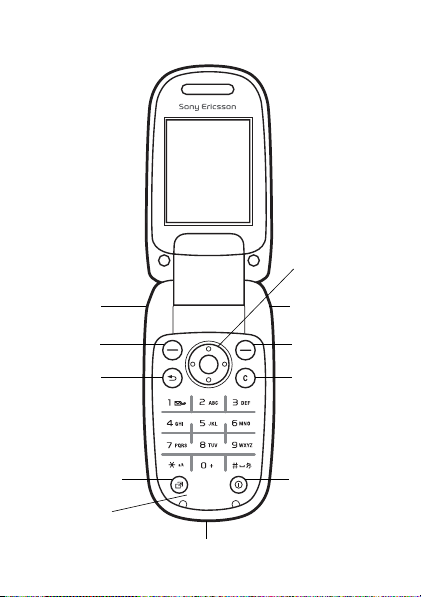
Opis telefonu
Przyciski
głośności
Klawisz
wyboru
Klawisz
cofania
Klawisz
nawigacyjny
Port
podczerwieni
Klawisz
wyboru
Klawisz C
Klawisz menu
czynności
Mikrofon
Złącze ładowarki i USB
6
This is the Internet version of the User's guide. © Print only for private use.
Klawisz
włączania/
wyłączania

Obiektyw
aparatu
Gdy telefon jest wyciszony, wyświetlacz ikon zostaje
podświetlony, informując o nowych zdarzeniach lub
ładowaniu baterii. Na wyświetlaczu zewnętrznym
mogą być widoczne takie informacje, jak godzina.
Naciśnij przycisk głośności, aby uaktywnić
wyświetlacz zewnętrzny.
Wyświetlacz
ikon
Wyświetlacz
zewnętrzny
This is the Internet version of the User's guide. © Print only for private use.
7
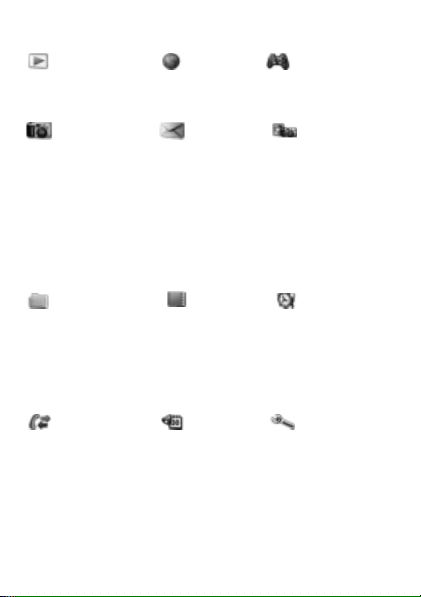
Przegląd menu
PlayNow™* Internet* Rozrywka
Aparat Wiadomości Album aparatu
Napisz nową
Przychodzące
E-mail
Czytnik RSS
Wersje robocze
Wysyłane
Elemen. wysłane
Elem. zapisane
Moi znajomi*
Poł. z pocztą gł.
Szablony
Ustawienia
Menedżer plików Kontakty** Alarmy
Album aparatu
Dzwonki
Zdjęcia
Motywy
Strony WWW
Gry
Aplikacje
Inne
Nowy kontakt
Połączenia*** Organizator Ustawienia
Karta Wszystkie
Karta Odebrane
Karta Wybrane
Karta Nieodebrane
8
This is the Internet version of the User's guide. © Print only for private use.
Aplikacje
Kalendarz
Zadania
Notatki
Kalkulator
Synchronizacja
Minutnik
Stoper
Pamięć kodów
Usługi online*
Gry
MusicDJ™
Nagraj dźwięk
Ogólne
Dźwięki i sygnały
Wyświetlacz
Połączenia
Łączność*
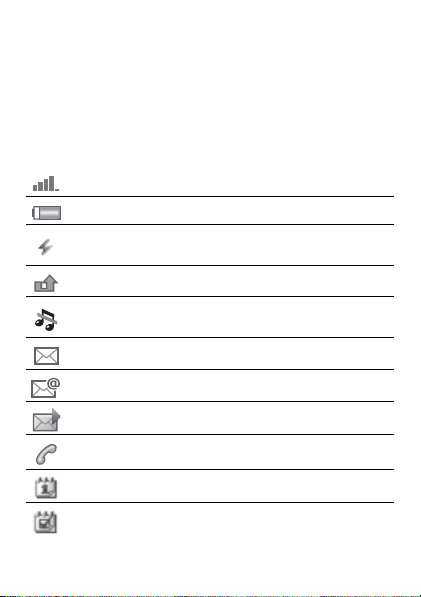
*Dostępność i działanie niektórych menu zależy od operat ora, sieci
i rodzaju abonamentu.
**Opcje przy ustawieniu kontaktów w pa mięci telefonu. Opcje
zmieniają się przy ustawieniu kontaktów na karcie SIM.
***Do poruszania się po kartach i podmenu służy klawisz
nawigacyjny. Dodatkowe informacje — % 15 Nawigacja po menu.
Ikony paska stanu
Ikona Opis
Natężenie sygnału sieci GSM.
Stan baterii.
Ładowanie baterii, ikona wyświetlana wraz z ikoną
stanu baterii.
Nieodebrane połączenie przychodzące.
Alarmy połączeń i wiadomości są wyłączone, budzik
jest włączony.
Odebrana wiadomość tekstowa.
Odebrana wiadomość e-mail.
Odebrana wiadomość obrazkowa.
Aktywne połączenie.
Przypomnienie o terminie w kalendarzu.
Przypomnienie o zadaniu.
This is the Internet version of the User's guide. © Print only for private use.
9
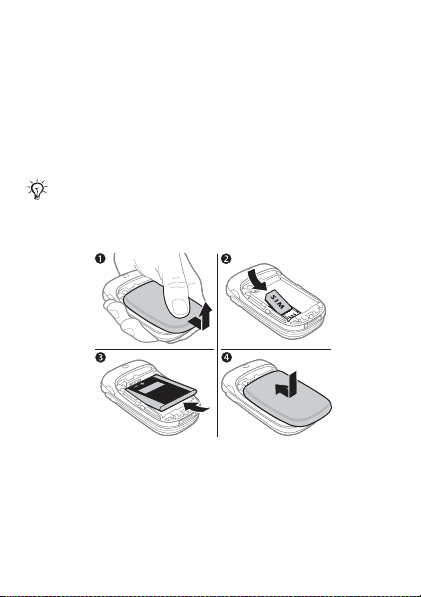
Przygotowanie telefonu
Aby używać telefonu, włóż kartę SIM i baterię.
Karta SIM
Wykupując abonament u operatora sieci, otrzymuje
się kartę SIM (Subscriber Identity Module). Karta ta
przechowuje między innymi numer telefonu, zestaw usług,
jakie są przewidziane dla tego rodzaju abonamentu, oraz
informacje o kontaktach.
Zapisz kontakty na karcie SIM przed wyjęciem karty
z innego telefonu. Kontakty mogły być zapisane
wpamięci telefonu % 24 Kontakty.
Jak włożyć kartę SIM i baterię
1 Zdejmij pokrywę baterii.
2 Wsuń kartę SIM do jej gniazda stykami do dołu.
3 Włóż baterię etykietą do góry oraz tak, aby styki były
skierowane do siebie.
4 Wsuń pokrywę baterii na miejsce.
10
This is the Internet version of the User's guide. © Print only for private use.
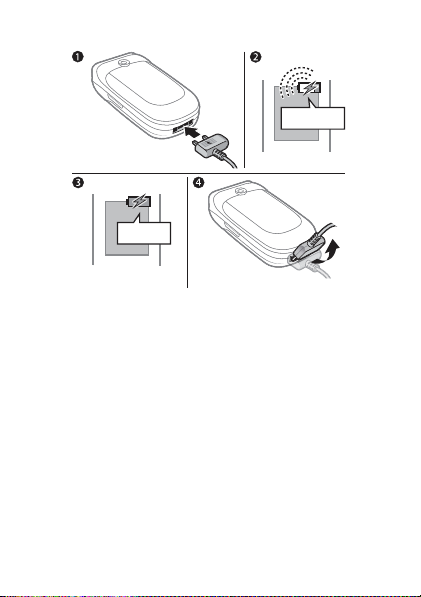
Jak naładować baterię
≈ 30 min
≈ 2,5 godz.
1 Podłącz wtyczkę ładowarki do telefonu, a ładowarkę do
sieci. Symbol błyskawicy na wtyczce ładowarki musi być
skierowany do góry.
2 Ikona baterii może pojawić się na ekranie dopiero po
30 minutach.
3 Ładowanie należy kontynuować przez około 2,5 godziny
lub do momentu pojawienia się ikony baterii wskazującej
całkowite naładowanie baterii.
4 Odłącz wtyczkę ładowarki, odchylając ją do góry.
This is the Internet version of the User's guide. © Print only for private use.
11
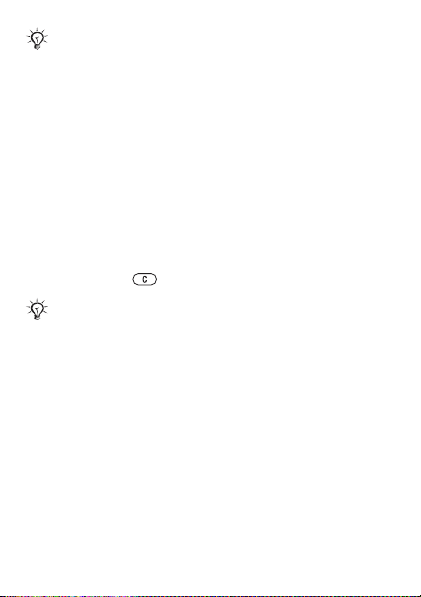
Niektóre funkcje zużywają więcej energii niż
inne i mogą powodować konieczność częstszego
ładowania baterii. Czas, w którym można prowadzić
rozmowy lub czas gotowości może ulec znacznemu
skróceniu, powodując konieczność wymiany baterii.
Należy używać jedynie zatwierdzonych baterii firmy
Sony Ericsson. % 82 Bateria.
Kod PIN
Do uaktywnienia karty SIM może być potrzebny kod PIN
(Personal Identification Number) otrzymany od operatora
sieci. Każda cyfra kodu PIN jest wyświetlana jako znak *,
chyba że kod rozpoczyna się tymi samymi cyframi co
numer alarmowy, na przykład 112 lub 911. Ma to umożliwić
wpisanie numeru alarmowego i połączenie się z nim bez
wprowadzania kodu PIN. % 23 Połączenia alarmowe.
Naciskaj klawisz , aby usunąć numery.
Jeśli trzy razy z rzędu zostanie wprowadzony
niepoprawny kod PIN, nastąpi zablokowanie karty
SIM % 69 Blokada karty SIM.
12
This is the Internet version of the User's guide. © Print only for private use.
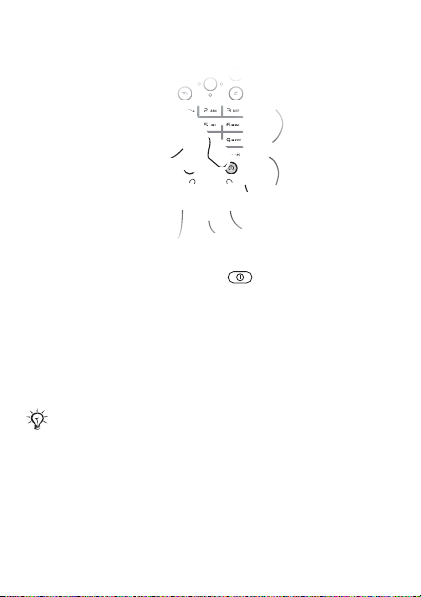
Jak włączać i wyłączać telefon
1 Naciśnij i przytrzymaj klawisz , aby włączyć lub
wyłączyć telefon.
2 Wprowadź kod PIN karty SIM, jeśli jest wymagany.
3 Przy pierwszym uruchomieniu wybierz język, w którym
będą wyświetlane menu telefonu.
4 } Tak, aby kreator konfiguracji podawał instrukcje
i wskazówki. Teraz telefon jest w trybie gotowości
do przyjmowania i odbierania połączeń.
Wybierz opcję Pobieranie ustaw., aby automatycznie
pobrać ustawienia dotyczące wiadomości MMS
i Internetu. Firma Sony Ericsson nie będzie uzyskiwać
ani przetwarzać żadnych danych osobistych. Aby
uzyskać więcej informacji, należy skontaktować się
z operatorem sieci lub usługodawcą.
This is the Internet version of the User's guide. © Print only for private use.
13

Menu wyłączania
Użyj menu wyłączania, aby wyłączyć telefon, zablokować
klawisze, włączyć tryb cichy i aktywować wybrany profil.
Dodatkowe informacje na temat profili: % 64 Profile.
Jak otworzyć menu wyłączania
Naciśnij i wybierz opcję z listy.
Inicjowanie połączeń
Podczas połączenia przychodzącego klawiatura numeryczna
i zewnętrzna krawędź telefon są podświetlone % 52 Efekty
świetlne.
Jak inicjować i odbierać połączenia
• Wpisz numer kierunkowy i numer telefonu. } Połącz,
aby zainicjować połą czenie. } Rozłącz, aby zakończyć
połączenie.
• Gdy telefon dzwoni, } Odbierz, aby odebrać połączenie.
Pomoc w telefonie
W dowolnym momencie użytkownik telefonu może
skorzystać z systemu Pomocy i innych zasobów
informacyjnych telefonu.
Jak skorzystać z kreatora konfiguracji
W trybie gotowości wybierz polecenia Menu } Ustawienia
} Ogólne } Kreator konfigur., a następnie wybierz opcję:
• Pobieranie ustaw. lub
• Podst. konfigurac. lub
• Porady i sztuczki.
Jak wyświetlić informacje o funkcjach
Przewiń do funkcji } Informac., jeśli jest dostępna.
14
This is the Internet version of the User's guide. © Print only for private use.
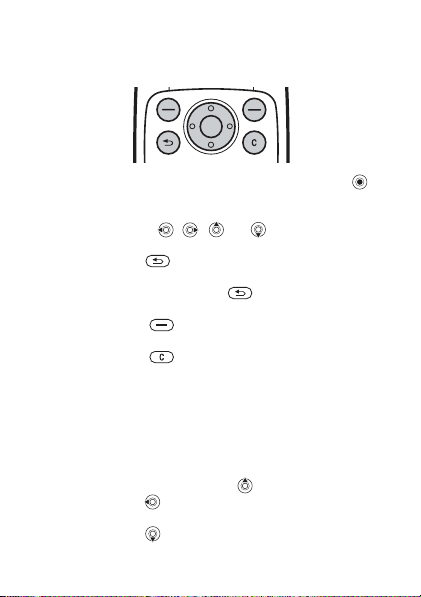
Nawigacja po menu
Menu główne są wyświetlane w postaci ikon. Niektóre
podmenu zawierają karty.
• Naciśnij środkową część klawisza nawigacyjnego ,
aby przejść do menu głównego lub wybrać wyróżnione
elementy.
• Naciskaj klawisze , , lub , aby przechodzić
przez menu i karty.
• Naciśnij klawisz , aby cofnąć się w menu o jeden
poziom lub zakończyć działanie funkcji lub aplikacji.
• Naciśnij i przytrzymaj klawisz , aby wrócić do trybu
gotowości.
• Naciskaj klawisz , aby wybrać opcje pokazane
na ekranie bezpośrednio nad tymi klawiszami.
• Naciskaj klawisz , aby usunąć elementy.
• Przewiń do pozycji menu } Informac., aby uzyskać
pomoc dotyczącą wybranych funkcji.
• } Więcej, aby wejść do listy opcji.
Skróty
W trybie gotowości możesz użyć określonych skrótów,
aby przejść bezpośrednio do funkcji.
• Aby uruchomić aparat, naciśnij .
• Naciśnij klawisz , aby napisać nową wiadomość
tekstową.
• Naciśnij klawisz , aby dodać nowy kontakt.
This is the Internet version of the User's guide. © Print only for private use.
15
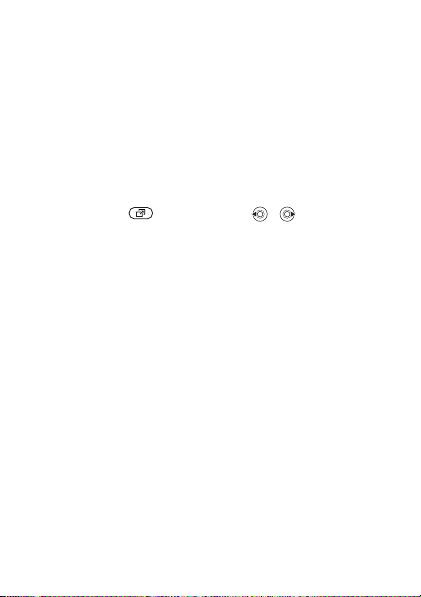
Jak edytować własny skrót w trybie gotowości
1 W trybie gotowości wybierz polecenia Menu } Ustawienia
} Ogólne } Skróty.
2 Wybierz skrót, który chcesz edytować, } Edytuj.
3 Przejdź do funkcji i wybierz ją, } Skrót.
Menu czynności
Menu czynności umożliwia wyświetlanie nowych zdarzeń
oraz reagowanie na nie, a ponadto daje dostęp do zakładek
i skrótów.
Jak otworzyć menu czynności
Naciśnij klawisz i użyj klawiszy i , aby wybrać
kartę.
Karty menu czynności
• Nowe zdarz. — na przykład nieodebrane połączenia
i wiadomości.
• Uruchom. aplik. — lista aplikacji działających w tle.
• Moje skróty — można dodawać skróty, usuwać je lub
zmienić ich kolejność.
• Internet — dostęp do Internetu i zakładek użytkownika.
• Jeżeli nowe zdarzenia mają się pojawiać jako
wyskakujący tekst zamiast w menu czynności, wybierz
polecenia Menu } Ustawienia } Ogólne } Nowe
zdarzenia } Podręczne.
16
This is the Internet version of the User's guide. © Print only for private use.
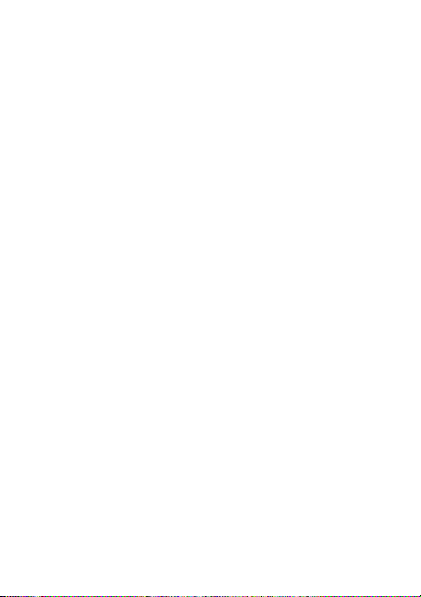
Menedżer plików
Pliki, takie jak zdjęcia, dźwięki, motywy, gry i aplikacje są
zapisywane w folderach w pamięci telefonu, dostępnych
za pomocą menedżera plików. Nierozpoznane pliki są
zapisywane w folderze Inne.
Informacje o pliku
Jeśli plik jest chroniony, jego skopiowanie lub wysłanie może
się okazać niemożliwe. W celu wyświetlenia informacji o
pliku zaznacz go i wybierz polecenia } Więcej } Informacje.
Jak przenieść lub skopiować plik
1 W trybie gotowości wybierz polecenie Menu } Menedżer
plików. Wybierz folder i przewiń do pliku } Więcej
} Zarządzaj plikiem.
2 Wybierz Przenieś lub Kopiuj.
3 Wybierz folder lub wybierz polecenie } Nowy folder.
4 Podaj nazwę folderu i wybierz } OK.
5 } Wklej.
Jak wybrać kilka plików
1 W trybie gotowości wybierz polecenie Menu } Menedżer
plików i wybierz plik, uż
} Zaznacz.
2 } Zaznacz kilka lub } Zaznacz wszystko. Aby wybrać
pliki, przewiń i użyj polecenia } Zaznacz lub } Odznacz.
Jak sprawdzić stan pamięci
W trybie gotowości wybierz polecenia Menu } Menedżer
plików } Więcej } Stan pamięci.
Przesyłanie plików
Dodatkowe informacje — % 61 Przesyłanie plików.
ywając polecenia } Więcej
This is the Internet version of the User's guide. © Print only for private use.
17
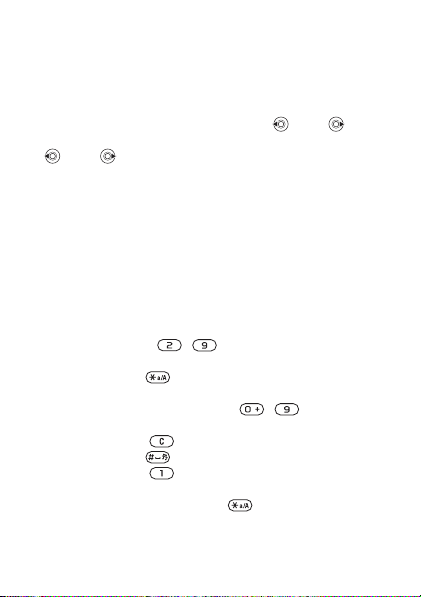
Języki
Wybierz język menu telefonu i język wpisywania tekstu.
Jak zmienić język telefonu
• W trybie gotowości wybierz polecenia Menu } Ustawienia
} Ogólne } Język } Język telefonu iwybierz język.
• W trybie gotowości naciśnij klawisze 0000 ,
aby wybrać język angielski, lub naciśnij klawisze
8888 , aby ustawić język domyślny.
Jak wybierać języki wpisywania
1 W trybie gotowości wybierz polecenia Menu } Ustawienia
} Ogólne } Język } Język pisania.
2 Przewiń i użyj polecenia } Zaznacz, aby wybrać ję
i wybierz polecenie } Zapisz.
zyki
Wprowadzanie liter
Jak wpisywać litery metodą kolejnych naciśnięć
Przewiń do funkcji, która umożliwia wpisywanie tekstu, np.
Menu } Wiadomości } Napisz nową } Wiad. tekstowa.
• Naciskaj klawisze –
żądanego znaku.
• Naciśnij klawisz , aby przełączać między wielkimi
imałymi literami.
• Naciskaj i przytrzymuj klawisze –
wprowadzać cyfry.
• Naciskaj klawisz , aby usuwać litery lub cyfry.
• Naciśnij klawisz , aby wprowadzić spację.
• Naciskaj klawisz , aby wprowadzać najczęściej
używane znaki interpunkcyjne.
• Naciśnij i przytrzymaj klawisz , aby zmienić metodę
wprowadzania tekstu.
18
This is the Internet version of the User's guide. © Print only for private use.
, aż do pojawienia się
, aby
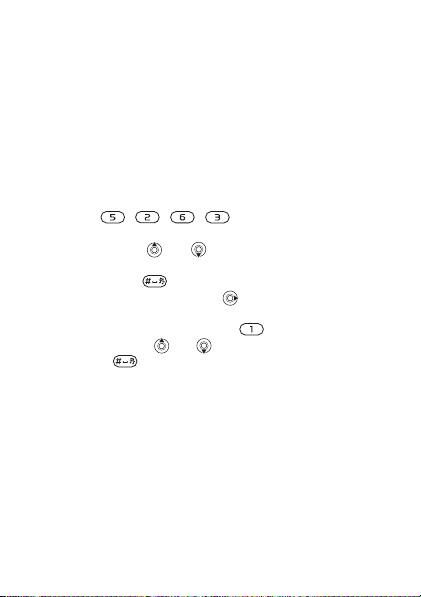
Metoda edycji T9™
W metodzie T9™ wykorzystywany jest wewnętrzny słownik
służący do rozpoznawania najczęściej używanych wyrazów
opartych na każdej sekwencji naciśnięć klawiszy. W ten
sposób każdy klawisz naciska się tylko raz, nawet jeśli
potrzebna litera nie jest pierwszą literą na klawiszu.
Jak wprowadzać litery metodą edycji T9
1 Przewiń do funkcji, która umożliwia wpisywanie tekstu,
np. Menu } Wiadomości } Napisz nową } Wiad.
tekstowa.
2 Na przykład, jeśli chcesz wpisać wyraz „Jane”, naciśnij
klawisze , , , .
3 Jeśli wyświetlany wyraz nie jest właściwym wyrazem,
naciskaj klawisz
możliwe wyrazy. Aby zaakceptować wyraz i dodać
spację, naciśnij . Aby zaakceptować wyraz bez
dodawania odstępu, naciśnij .
4 Kontynuuj pisanie wiadomości. Aby wprowadzić znak
interpunkcyjny, naciśnij klawisz , a następnie
naciskaj klawisze lub . Zaakceptuj i dodaj odstęp,
naciskając .
lub , aby wyświetlać następne
This is the Internet version of the User's guide. © Print only for private use.
19
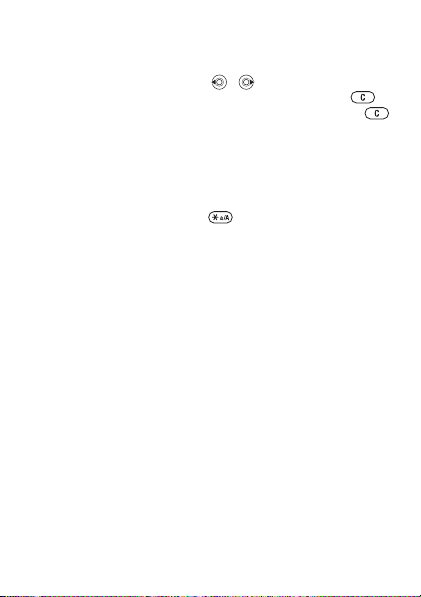
Jak dodać wyrazy do słownika metody edycji T9
1 Podczas wpisywania liter } Więcej } Pisownia wyrazu.
2 Dokonaj edycji wyrazu, posługując się metodą kolejnych
naciśnięć. Używaj klawiszy i , aby przechodzić
między literami. Aby usunąć znak, naciśnij klawisz .
Aby usunąć cały wyraz, naciśnij i przytrzymaj klawisz .
3 Po ukończeniu edycji wyrazu } Wstaw. Wyraz zostanie
dodany do słownika metody edycji T9. Gdy następnym
razem wyraz ten będzie wpisywany metodą T9, pojawi
się jako jeden z możliwych wyrazów.
Jak wybrać inną metodę wpisywania tekstu
Naciśnij i przytrzymaj klawisz , aby wybrać inną metodę
wpisywania tekstu.
Opcje dostępne podczas wprowadzania liter
} Więcej, aby wyświetlić opcje dostępne podczas
wprowadzania liter.
20
This is the Internet version of the User's guide. © Print only for private use.
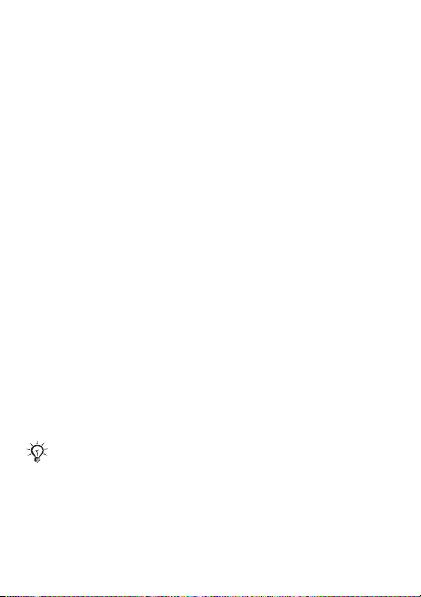
Połączenia
Inicjowanie i odbieranie połączeń
Włącz telefon i upewnij się, że znajdujesz się w zasięgu
sieci, aby inicjować i odbierać połączenia % 13 Jak włączać
i wyłączać telefon.
• Jeśli abonament obejmuje usługę „Identyfikowanie
abonenta” i numer rozmówcy zostanie zidentyfikowany,
to numer ten pojawi się na wyświetlaczu.
• Jeżeli numer rozmówcy jest zapisany w folderze Kontakty,
zostaną wyświetlone informacje, takie jak nazwa/nazwisko
rozmówcy, jego numer i zdjęcie (jeżeli zostało dodane).
• Jeśli numer jest numerem zastrzeżonym, zostaje
wyświetlony komunikat Zastrzeżony.
Jak zainicjować połączenie
1 Aby zainicjować połączenie, wpisz numer telefonu
(w razie potrzeby poprzedzając go międzynarodowym
numerem kierunkowym kraju i numerem kierunkowym
miejscowości), } Połącz
2 Zamknij telefon lub użyj polecenia } Rozłącz, aby
zakończyć połączenie.
Jak ponownie wybrać numer
Jeśli połączenie się nie udaje, zostaje wyświetlone pytanie
Ponowić próbę?, } Tak.
Podczas oczekiwania na połączenie nie należy trzymać
telefonu przy uchu. W momencie uzyskania połączenia
telefon wydaje głośny sygnał dźwiękowy.
.
This is the Internet version of the User's guide. © Print only for private use.
21
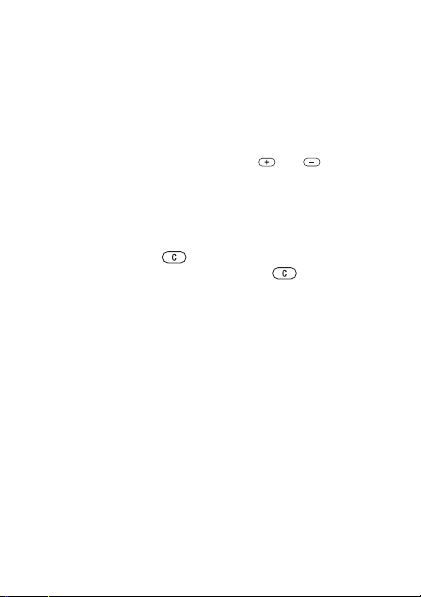
Jak odbierać połączenia
Otwórz telefon lub użyj polecenia } Odbierz, jeżeli telefon
już jest otwarty.
Jak odrzucić połączenie
Zamknij telefon, użyj polecenia } Zajęte lub dwukrotnie
naciśnij przycisk głośności.
Jak zmienić głośność głośnika słuchawki
W trakcie połączenia naciśnij klawisz lub .
Spowoduje to zwiększenie lub zmniejszenie głośności.
Jak wybrać więcej opcji podczas połączenia
} Więcej i wybierz odpowiednią opcję.
Jak wyłączyć mikrofon
Naciśnij i przytrzymaj . Aby wznowić rozmowę,
ponownie naciśnij i przytrzymaj klawisz .
Jak używać głośnika w trakcie połączenia głosowego
} Więcej } Włącz głośnik lub } Wyłącz głośnik.
Połączenia nieodebrane
Nieodebrane połączenie jest wyświetlane w menu
czynności, jeśli opcja Nowe zdarzenia jest ustawiona
na Menu czynności. } Połącz, aby połączyć się z tym
numerem.
Jeśli opcja Nowe zdarzenia jest ustawiona na Podręczne,
pojawia się komunikat Połączenia nieodebrane:. } Tak,
aby obejrzeć informacje o nieodebranych połączeniach, lub
} Nie, aby odłożyć to na później. % 16 Menu czynności.
22
This is the Internet version of the User's guide. © Print only for private use.
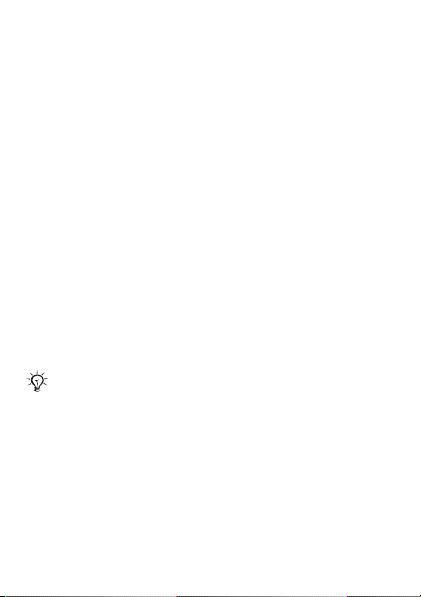
Lista połączeń
Informacje o ostatnich połączeniach są zapisane na liście
połączeń.
Jak wybrać numer z listy połączeń
W trybie gotowości } Połącz., a następnie wybierz
odpowiednią kartę. Przewiń do nazwiska lub numeru
iużyj polecenia } Połącz.
Jak dodać numer z listy połączeń do kontaktów
1 W trybie gotowości użyj polecenia } Połącz., a następnie
wybierz kartę.
2 Przewiń do numeru, który chcesz dodać, a następnie
} Więcej } Zapisz numer.
3 Wybierz kontakt, do którego zostanie dodany numer lub
użyj polecenia } Nowy kontakt.
Połączenia alarmowe
Ten telefon obsługuje numery alarmowe, na przykład
112 i 911. Można go używać do inicjowania połączeń
alarmowych w dowolnym kraju w zasięgu sieci GSM,
zkartą SIM lub bez niej.
W niektórych krajach mogą być używane inne numery
alarmowe. W związku z tym operator sieci może
zapisać na karcie SIM dodatkowe, lokalne numery
alarmowe.
Jak uzyskać połączenie alarmowe
Wprowadź na przykład numer 112 i użyj polecenia } Połącz.
This is the Internet version of the User's guide. © Print only for private use.
23
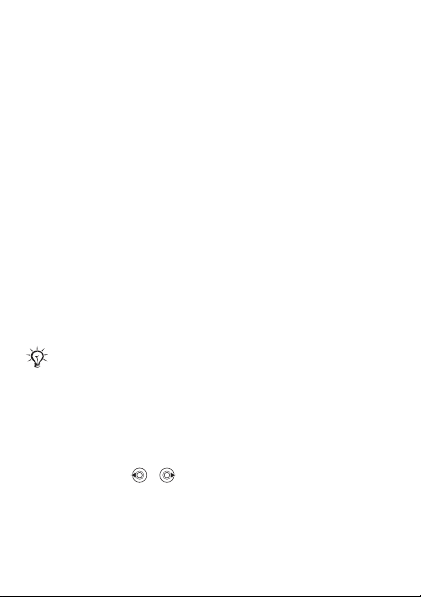
Jak wyświetlić lokalne numery alarmowe
W trybie gotowości wybierz polecenia Menu
}
Więcej } Opcje } Numery specjalne } Numery
alarmowe
.
}
Kontakty
Kontakty
Jak dodać kontakt
1 W trybie gotowości wybierz polecenia Menu } Kontakty
} Nowy kontakt } Dodaj.
2 Wybierz polecenie Nazwa: } Dodaj, wpisz nazwisko
i wybierz } OK.
3 Wybierz polecenie Nowy numer: } Dodaj, wpisz numer
i wybierz } OK.
4 W przypadku kontaktów w pamięci telefonu wybierz opcję.
Przechodź między kartami i wybieraj odpowiednie pola,
aby wprowadzić dodatkowe informacje. Aby wprowadzić
symbol, na przykład znak @, użyj polecenia } Więcej
} Dodaj symbol i wybierz symbol, a następnie polecenie
} Wstaw. Aby zapisać kontakt, użyj polecenia } Zapisz.
Przed każdym numerem wprowadzaj znak + i kod kraju.
% 18 Wprowadzanie liter.
Jak dodać zdjęcie, efekt świetlny lub dzwonek do
kontaktu w pamięci telefonu
1 W trybie gotowo
a następnie wybierz kontakt.
2 } Więcej } Edytuj kontakt.
3 Użyj klawiszy i , aby przejść do właściwej karty.
4 } Zdjęcie, Dzwonek lub Efekt świetlny } Dodaj.
5 Wybierz zdjęcie, dźwięk lub efekt świetlny i użyj
polecenia } Zapisz, aby zapisać kontakt.
24
This is the Internet version of the User's guide. © Print only for private use.
ści wybierz polecenie Menu } Kontakty,
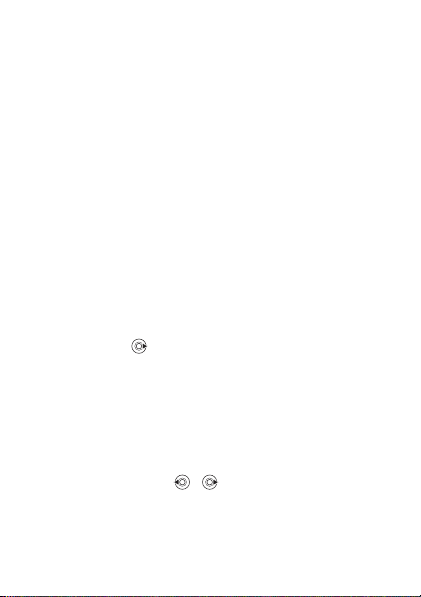
Jak ustawić numer domyślny dla kontaktu w pamięci
telefonu
Aby ustawić numer telefonu wyświetlany dla kontaktu, użyj
polecenia Menu } Kontakty i przejdź do kontaktu, wybierz
polecenie } Więcej } Numer domyślny, a następnie
wybierz numer.
Jak dodać własną wizytówkę
1 W trybie gotowości wybierz polecenia Menu } Kontakty
} Więcej } Opcje } Moja wizytówka.
2 Wprowadź informacje dotyczące swojej wizytówki i użyj
polecenia } Zapisz.
Jak wysłać wizytówkę
W trybie gotowości wybierz polecenia Menu } Kontakty
Więcej } Opcje } Moja wizytówka } Wyślij wizytówkę.
}
Jak ustawić przypomnienie o urodzinach dla kontaktu
1 W trybie gotowości wybierz polecenie Menu } Kontakty,
a następnie przejdź do kontaktu.
2 } Więcej } Edytuj kontakt.
3 Użyj klawisza , aby przejść do właściwej karty
i wybierz polecenie Urodziny: } Dodaj.
4 Ustaw datę i przypomnienie. Użyj polecenia } Zapisz.
Jak zainicjować połączenie z kontaktem w pamięci
telefonu
1 W trybie gotowości wybierz polecenie Menu } Kontakty.
Przejdź do kontaktu lub wprowadź pierwszą literę jego
ądź nazwiska.
imienia b
2 Za pomocą klawiszy i wybierz numer. Użyj
polecenia } Połącz.
This is the Internet version of the User's guide. © Print only for private use.
25
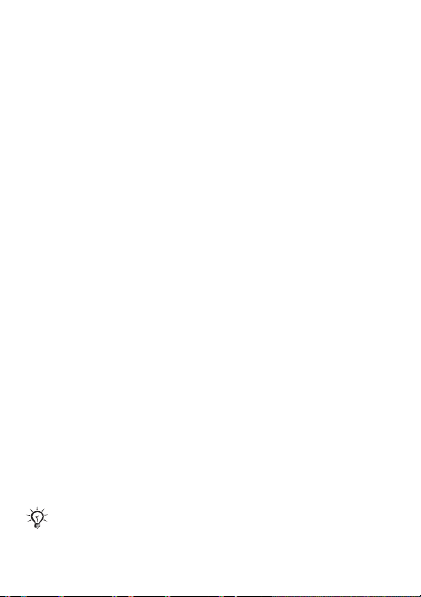
Jak zainicjować połączenie z kontaktem na karcie SIM
• Jeżeli domyślne ustawienie to Kontakty z SIM, użyj
poleceń Menu } Kontakty, przejdź do kontaktu lub
wprowadź pierwszą literę jego imienia bądź nazwiska.
Przy wyróżnionym kontakcie użyj polecenia } Połącz.
• Jeżeli domyślne ustawienie to Kontakty, użyj poleceń
Menu } Kontakty } Więcej } Opcje } Kontakty z SIM,
przejdź do kontaktu lub wprowadź pierwszą literę jego
imienia bądź nazwiska. Przy wyróżnionym kontakcie
użyj polecenia }
Zarządzanie kontaktami
Można wybrać, które informacje o kontaktach — Kontakty
lub Kontakty z SIM — mają być wyświetlane domyślnie.
Kontakty z SIM zawierają jedynie takie informacje, jak imię
i nazwisko oraz numer. Są one zapisywane na karcie SIM.
Kontakty mogą zawierać nazwiska, numery i inne informacje
Połącz.
o danej osobie. Są one zapisywane w pamięci telefonu.
Jak wybrać kontakty domyślne
1 W trybie gotowości wybierz polecenia Menu } Kontakty
} Więcej } Opcje } Zaawansowane } Domyślne
kontak.
2 Wybierz opcje Kontakty lub Kontakty z SIM.
Jak skopiować nazwy lub nazwiska i numery na
kartę SIM
1 W trybie gotowości wybierz polecenia Menu } Kontakty
} Więcej }
2 Wybierz polecenie Kopiuj wszystko, Kopiuj kontakt
Opcje } Zaawansowane } Kopiuj do SIM.
lub Kopiuj numer.
Skopiowanie kontaktów z telefonu na kartę SIM
spowoduje, że wszystkie informacje na karcie
SIM zostaną zastąpione.
26
This is the Internet version of the User's guide. © Print only for private use.
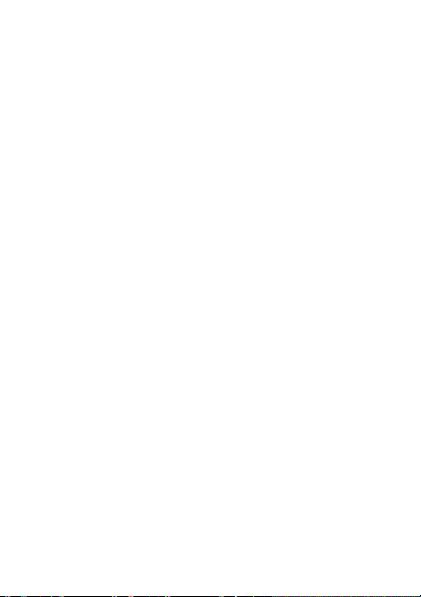
Jak skopiować kontakty z karty SIM do kontaktów
wpamięci telefonu
1 W trybie gotowości wybierz polecenia Menu
}
Więcej } Opcje } Zaawansowane } Kopiuj z
karty SIM.
2 Wybierz polecenie Kopiuj wszystko, Kopiuj kontakt
lub Kopiuj numer.
Jak sprawić, aby kontakty były automatycznie
zapisywane na karcie SIM
1 W trybie gotowości wybierz polecenia Menu } Kontakty
} Więcej } Opcje } Zaawansowane } Autozapis
na SIM.
2 Wybierz Włączone.
Jak wysyłać kontakty
• Aby wysłać wybrany kontakt, wybierz polecenia } Więcej
} Wyślij kontakt i wybierz metodę przesyłania.
• Aby wysłać wszystkie kontakty, wybierz polecenia Menu
} Kontakty } Więcej } Opcje }
} Wyślij wsz. kontak. i wybierz metodę przesyłania.
Jak edytować kontakt w pamięci telefonu
1 W trybie gotowości wybierz polecenia Menu } Kontakty,
wybierz kontakt i używaj polecenia } Więcej } Edytuj
kontakt.
2 Wybierz kartę i dokonaj edycji informacji, } Zapisz.
Jak edytować kontakt na karcie SIM
1 Jeśli jako opcję domyślną wybrano Kontakty z SIM, użyj
polecenia Menu } Kontakty lub jeśli domyślnie wybrano
Kontakty, użyj polecenia Menu } Kontakty } Więcej
} Opcje } Kontakty z SIM.
2 Wybierz nazw
edytować.
3 } Więcej } Edytuj kontakt, a następnie dokonaj edycji
nazwy lub nazwiska i numeru.
This is the Internet version of the User's guide. © Print only for private use.
ę lub nazwisko i numer, który chcesz
Zaawansowane
}
Kontakty
27
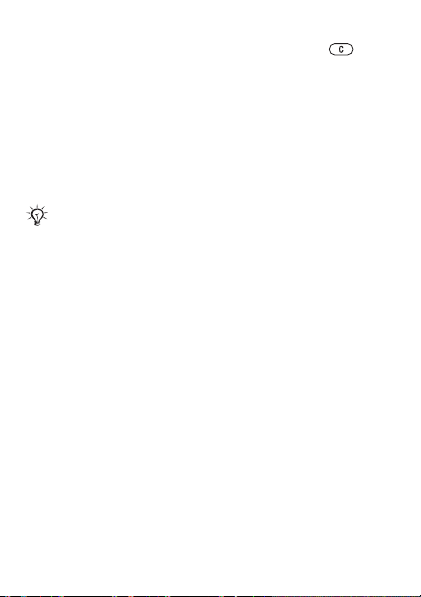
Jak usuwać kontakty
• Aby usunąć wybrany kontakt, naciśnij klawisz .
• Aby usunąć wszystkie kontakty, wybierz polecenia
Menu } Kontakty } Więcej } Opcje } Zaawansowane
} Usuń wsz. kontak. } Tak i potwierdź, wybierając
} Tak. Nazwy lub nazwiska i numery zapisane na karcie
SIM nie zostaną usunięte.
Jak sprawdzić stan pamięci
W trybie gotowości wybierz polecenia Menu } Kontakty
} Więcej } Opcje } Zaawansowane } Stan pamięci.
Liczba kontaktów, które można zapisać w telefonie lub
na karcie SIM, zależy od ilości dostępnej pamięci.
Synchronizacja kontaktów
Dodatkowe informacje — % 56 Synchronizacja.
Szybkie wybieranie
Aby łatwo uzyskiwać dostęp do numerów, można je zapisać
na pozycjach 1–9.
Jak ustawić lub zamienić numery szybkiego wybierania
1 W trybie gotowości wybierz polecenia Menu } Kontakty
} Więcej } Opcje } Szybkie wybieranie.
2 Przewiń do pozycji na liście i wybierz polecenie } Dodaj
lub } Więcej } Zastąp, a następnie wybierz numer
telefonu.
Jak korzystać z funkcji szybkiego wybierania
W trybie gotowości wprowadź numer szybkiego wybierania
(1-9) i użyj polecenia } Połącz.
28
This is the Internet version of the User's guide. © Print only for private use.
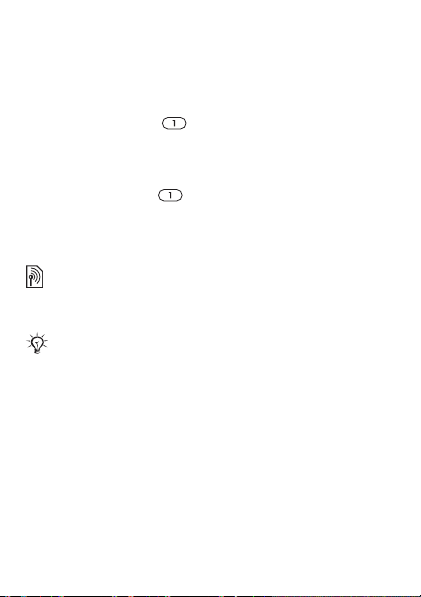
Poczta głosowa
Jeśli abonament obejmuje usługę poczty głosowej,
w sytuacjach, gdy użytkownik nie może odebrać połączenia,
rozmówcy mogą zostawić wiadomość głosową.
Jak wprowadzić numer poczty głosowej
Naciśnij i przytrzymaj } Tak, wprowadź numer, } OK.
Numer poczty głosowej można otrzymać od usługodawcy.
Jak wywołać usługę poczty głosowej
Jeżeli wprowadzono numer poczty głosowej, naciśnij
i przytrzymaj klawisz .
Jak sprawdzić numer poczty głosowej
W trybie gotowości wybierz polecenia Menu } Wiadomości
} Ustawienia } Nr poczty głosowej.
Przekierowywanie połączeń
Połączenia można przekierowywać na inny numer,
na przykład numer poczty głosowej.
Gdy jest uaktywniona funkcja zastrzegania, niektóre
opcje menu przekierowania są niedostępne.
Jak włączyć przekierowywanie połączeń
1 W trybie gotowości wybierz polecenia Menu } Ustawienia
} Połączenia } Przekierowania.
2 Wybierz typ połączenia i jedną z opcji przekierowania,
anastępnie } Uaktywnij.
Wprowadź numer telefonu, na który chcesz przekierowywać
3
połączenia, potwierdź za pomocą
} Wyszukaj
, aby wybrać kontakt.
} OK
lub użyj polecenia
This is the Internet version of the User's guide. © Print only for private use.
29
